Giới thiệu về AutoCap
AutoCap là một ứng dụng phụ đề video sáng tạo được thiết kế để tăng cường khả năng tiếp cận và sự tương tác của các video trên mạng xã hội. Sử dụng công nghệ nhận diện giọng nói tiên tiến, AutoCap tự động chuyển đổi âm thanh từ video, giúp nó trở thành công cụ không thể thiếu cho các nhà tạo nội dung, nhà tiếp thị và người có ảnh hưởng mong muốn nâng cao thương hiệu cá nhân. Ứng dụng này có trình chỉnh sửa trực quan cho phép người dùng dễ dàng sửa lỗi chuyển đổi, cùng với các tùy chọn tùy chỉnh kiểu dáng cho phụ đề, bao gồm nhiều loại font, màu sắc và hiệu ứng hoạt hình.
Một tính năng nổi bật là Smart Sync Teleprompter, giúp đồng bộ hóa phụ đề với cách phát biểu của người nói, giảm đáng kể thời gian sản xuất. Ngoài ra, AutoCap tận dụng công nghệ AI để tạo kịch bản dựa trên nội dung video, giúp quy trình tạo video trở nên hiệu quả hơn. Với các tùy chọn xuất trực tiếp đến các nền tảng mạng xã hội lớn như TikTok và Instagram, AutoCap không chỉ bảo toàn chất lượng video mà còn giúp chia sẻ nhanh chóng. Dù bạn là doanh nghiệp, giáo viên hay vlogger, AutoCap giúp bạn tạo ra các video hấp dẫn và dễ tiếp cận một cách dễ dàng.
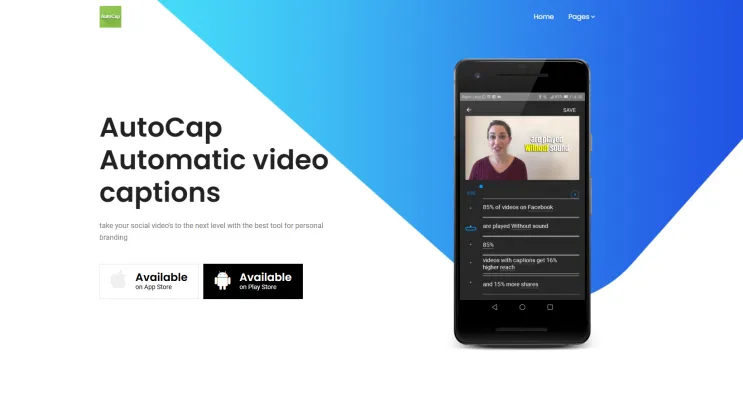
Các trường hợp sử dụng của AutoCap
AutoCap là một công cụ phụ đề video đa năng tận dụng công nghệ AI để tăng cường nội dung video trong nhiều lĩnh vực. Dưới đây là một số trường hợp sử dụng chính:
- Tạo nội dung cho mạng xã hội: Nhà tạo nội dung có thể sử dụng AutoCap để tạo phụ đề cho video của họ một cách dễ dàng. Với các tính năng như đồng bộ hóa teleprompter thông minh và tùy chỉnh kiểu dáng phụ đề, người tạo nội dung có thể duy trì sự tương tác và khả năng tiếp cận, tùy chỉnh nội dung cho các nền tảng như TikTok và Instagram.
- Nội dung giáo dục: Giáo viên có thể sử dụng AutoCap để tạo tài liệu học tập dễ tiếp cận. Bằng cách thêm phụ đề vào các bài giảng và hướng dẫn, giáo viên có thể cải thiện sự hiểu biết cho học sinh có khiếm thính hoặc người không phải là người bản địa, đảm bảo mọi người đều được hưởng lợi từ nội dung.
- Marketing và quảng bá thương hiệu: Nhà tiếp thị có thể tăng cường các video quảng cáo bằng phụ đề nổi bật. Bằng cách sử dụng phụ đề hoạt hình của AutoCap, các thương hiệu có thể thu hút sự chú ý và giao tiếp hiệu quả hơn, làm cho video trở nên hấp dẫn và dễ chia sẻ trên các nền tảng số.
- Bản trình bày doanh nghiệp: Chuyên gia có thể sử dụng AutoCap cho các bản trình bày và webinar. Tính năng teleprompter của ứng dụng giúp trình bày mượt mà, trong khi tự động tạo phụ đề đảm bảo các điểm chính được truyền đạt rõ ràng, giúp người nghe nắm bắt và hiểu rõ hơn.
- Vlogging: Vlogger có thể tăng cường câu chuyện của họ bằng phụ đề thêm ngữ cảnh và cá tính cho video. Các tùy chọn tùy chỉnh của AutoCap cho phép tạo thương hiệu độc đáo, làm cho vlog trở nên đáng nhớ và dễ tiếp cận hơn với đối tượng rộng lớn.
Bằng cách giải quyết các trường hợp sử dụng đa dạng này, AutoCap chứng minh là một công cụ quý giá cho bất kỳ ai muốn cải thiện chất lượng và khả năng tiếp cận của nội dung video.
Cách truy cập AutoCap
Truy cập AutoCap là một quy trình đơn giản. Hãy làm theo các hướng dẫn từng bước sau để bắt đầu:
- Chọn Thiết bị: Quyết định bạn muốn sử dụng AutoCap trên thiết bị di động hay máy tính. AutoCap có sẵn trên cả hai nền tảng.
- Tải xuống Ứng dụng: Đối với người dùng iOS: Mở App Store, tìm kiếm "AutoCap video captions" và nhấn nút Tải xuống. Đối với người dùng Android: Mở Google Play Store, tìm kiếm "AutoCap" và nhấn nút Cài đặt.
- Tạo Tài khoản: Khi mở ứng dụng, tạo tài khoản hoặc đăng nhập nếu bạn đã có tài khoản.
- Bắt đầu Chụp Video: Chọn một video từ thư viện của bạn hoặc quay một video mới. Ứng dụng sẽ tự động chuyển đổi âm thanh thành phụ đề.
- Chỉnh sửa và Tùy chỉnh: Sử dụng trình chỉnh sửa trực quan để sửa bất kỳ lỗi nào trong quá trình chuyển đổi và tùy chỉnh phụ đề của bạn với nhiều kiểu dáng và hiệu ứng hoạt hình.
Cách sử dụng AutoCap
- Tải xuống và Cài đặt Ứng dụng: Truy cập App Store hoặc Play Store để tải xuống AutoCap.
- Tải lên Video: Mở ứng dụng và chọn một video từ thiết bị của bạn để tải lên.
- Chỉnh sửa Phụ đề: Sử dụng trình chỉnh sửa trực quan để xem xét và sửa các lỗi nhận diện giọng nói.
- Tùy chỉnh Kiểu dáng: Chọn từ nhiều loại font, màu sắc và hiệu ứng văn bản để cá nhân hóa phụ đề của bạn.
- Sử dụng Tính năng Teleprompter: Sử dụng Smart Sync Teleprompter để tạo phụ đề đồng bộ khi quay video.
- Xuất và Chia sẻ: Khi hài lòng với video của bạn, xuất nó và chia sẻ trên nền tảng mạng xã hội ưa thích của bạn.
Cách tạo Tài khoản trên AutoCap
- Tải xuống Ứng dụng AutoCap: Truy cập App Store hoặc Google Play Store và tải xuống "AutoCap Video Captions".
- Mở Ứng dụng: Nhấn vào biểu tượng AutoCap trên thiết bị của bạn để mở ứng dụng.
- Nhấn "Đăng ký": Tìm nút "Đăng ký" trên màn hình chào mừng.
- Nhập Thông tin: Điền vào các trường yêu cầu như tên, địa chỉ email và mật khẩu.
- Xác minh Email: Kiểm tra email của bạn để tìm liên kết xác minh từ AutoCap và nhấp vào nó để xác minh tài khoản của bạn.
- Đăng nhập vào Tài khoản: Trở lại ứng dụng AutoCap và đăng nhập bằng địa chỉ email và mật khẩu của bạn.
Mẹo sử dụng AutoCap
- Đảm bảo Âm thanh Rõ ràng: Ghi video trong môi trường yên tĩnh với âm thanh rõ ràng để có độ chính xác chuyển đổi tốt nhất.
- Xem xét và Chỉnh sửa Phụ đề: Luôn xem xét các phụ đề được tạo bởi AI và thực hiện các sửa đổi cần thiết.
- Tùy chỉnh Phụ đề: Tận dụng các tùy chọn tùy chỉnh của AutoCap để phù hợp với phong cách thương hiệu của bạn.
- Sử dụng Tính năng Teleprompter: Sử dụng Smart Sync Teleprompter cho nội dung có kịch bản để duy trì tốc độ nói tự nhiên.
- Xuất với Chất lượng Cao: Chọn tùy chọn chất lượng gốc khi lưu video để bảo toàn chất lượng nội dung.
Bằng cách làm theo các mẹo và hướng dẫn này, bạn có thể tận dụng tối đa các tính năng của AutoCap và tạo ra nội dung video hấp dẫn và dễ tiếp cận cho khán giả của bạn.




